Per chi lavora nel mondo dell’editoria, del giornalismo e delle traduzioni, Word è un compagno su cui si deve e si può sempre contare. Lo stesso, ovviamente, vale anche per altre categorie di lavoratori la cui attività li porta a gestire file e documenti, per non parlare, poi, degli studenti alle prese con la tesi di Laurea. Nonostante questa frequentazione quotidiana, però, Word è spesso usato al di sotto delle sue possibilità tanto che, quando ci si trova nella condizione di applicare una personalizzazione specifica al testo, ci si sente persi. Uno di questi casi può essere rappresentato dall’esigenza di aggiungere una cornice all’interno di un documento Word.
Iniziamo, dunque, a scoprire come inserire questo elemento nel proprio documento. Il primo passo da compiere consiste nell’evidenziare la parte o il paragrafo interessato. Fatto questo, poi, si deve cliccare su Home per trovare la funzione Bordi, disponibile su qualsiasi versione di Word fin dal 2007.
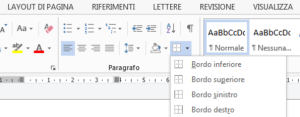
A questo punto, cliccando sul tasto Bordi sarà aggiunga una semplice linea sotto il testo selezionato. Il passo successivo è rappresentato dal cliccare sul piccolo contrassegno che punta verso il basso . In questo modo è offerta la possibilità di scegliere la tipologia di bordi messi a disposizione, avendo anche un’anteprima dell’effetto ottenuto con l’applicazione.
Se, però, si è alla ricerca di qualche cosa di diverso rispetto alle offerte proposte, allora si deve scorrere il menu a tendina appena aperto e selezionare la funzione Bordi e sfondo. In questo modo, infatti, è possibile personalizzare la linea a seconda dei propri gusti scegliendo tra opzioni come Riquadro e Ombreggiatura.
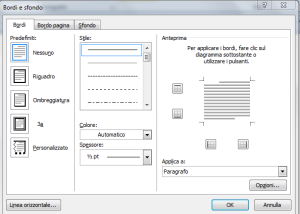
Andando su Stile, poi, è possibile applicare anche dei cambiamenti personali proprio sulla linea. Allo stesso modo si può agire sul colore e lo spessore. Una volta portate a termine tutte le modifiche, poi, si dovrà cliccare su Ok per applicare i cambiamenti al testo.
A questo punto, vediamo cosa fare nel caso in cui si voglia aggiungere un bordo a una pagina intera. Per prima cosa si deve dividere il testo in sezioni posizionando il mouse alla fine della pagina precedente a quella dove si vuole che inizi la nuova sezione, dopo si seleziona Layout di pagine per poi cliccare sul tasto Interruzioni.
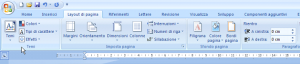
A questo punto non rimane che selezionare la voce Pagina direttamente dal menu Interruzione per dare inizio alla sezione nella pagina seguente.
Fatto questo basta identificare la sezione Sfondo pagina e trovare il tasto Bordi di pagina. A quel punto è sufficiente cliccare su questo per dare inizio a tutte le personalizzazioni desiderate come abbiamo mostrato in precedenza. Al termine della sessione sarà sufficiente solo ricordare di applicare le modifiche all’intero documento o a un’unica sezione utilizzando il meno Applica a. Fatto questo, basterà cliccare su Ok per avere l’effettiva applicazione.
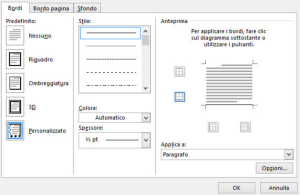
Inserire una cornice in un documento Word risulta essere quindi un’operazione molto semplice e veloce.